Win8系统下让键盘更适应使用习惯的设置方法
更新日期:2024-03-20 23:43:21
来源:转载
手机扫码继续观看

电脑键盘是我们平时使用电脑必备的工具,因此我们有必要将其设置成更符合自己的使用习惯,以此提高工作效率,那么在win8系统电脑中的键盘的设置窗口也是从“控制面板”中打开,具体步骤如下:
·重复延迟:指多长时间后会再次重复这个字符。
·重复速度:指用户按住一个键不松开,当开始重复以后,每隔多长时间重复一次。
·光标闪烁速度:指在文字编辑中的光标闪烁的速度。
用户可以根据自己的使用习惯来对键盘的上述功能进行设置,记得最后要单击“确定”哦。
1、在如图3-45所示的控制面板窗口中选择“键盘”,单击打开。

2、在“键盘属性”窗口下,用户即可设置键盘操作,如图3-46所示。
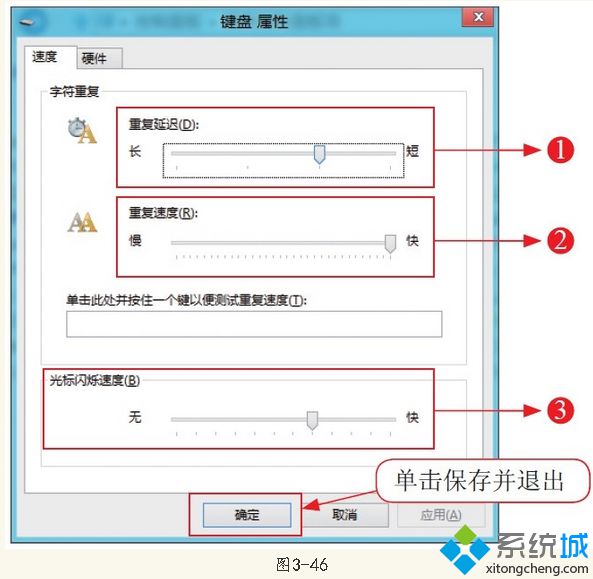
·重复延迟:指多长时间后会再次重复这个字符。
·重复速度:指用户按住一个键不松开,当开始重复以后,每隔多长时间重复一次。
·光标闪烁速度:指在文字编辑中的光标闪烁的速度。
用户可以根据自己的使用习惯来对键盘的上述功能进行设置,记得最后要单击“确定”哦。
该文章是否有帮助到您?
常见问题
- monterey12.1正式版无法检测更新详情0次
- zui13更新计划详细介绍0次
- 优麒麟u盘安装详细教程0次
- 优麒麟和银河麒麟区别详细介绍0次
- monterey屏幕镜像使用教程0次
- monterey关闭sip教程0次
- 优麒麟操作系统详细评测0次
- monterey支持多设备互动吗详情0次
- 优麒麟中文设置教程0次
- monterey和bigsur区别详细介绍0次
系统下载排行
周
月
其他人正在下载
更多
安卓下载
更多
手机上观看
![]() 扫码手机上观看
扫码手机上观看
下一个:
U盘重装视频












